南方GNSS数据处理软件使用手册
南方NRS系统平台软件功能介绍

南方NRS系统平台软件功能介绍1、系统兼容性1.1兼容国内外主流品牌的基准站型GNSS接收机及主流品牌移动终端接收机功能截图展示:NRS软件支持接入主流GNSS品牌的北斗卫星导航定位基准站接收机。
图1.1 支持接入主流品牌GNSS基准站接收机1.2兼容国内外主流品牌移动终端接收机功能截图展示:NRS软件支持接入主流GNSS品牌移动终端接收机接入差分数据。
图1.2 支持接入主流品牌GNSS移动站接收机2、运算能力2.1NRS系统软件具备GPS、GLONASS和BDS数据的联合解算能力,并支持GALILEO系统;具备单BDS系统、单GPS系统解算能力;具备联合发布GPS、GLONASSS、BDS差分数据;分布单独播发GPS、BDS(B1\B2\B3全频段)差分数据能力。
功能截图展示:NRS系列软件具备GPS、GLONASS和BDS数据的联合解算能力,支持GALILEO系统;具备单BDS系统、单GPS系统解算能力;具备联合发布GPS、GLONASSS、BDS差分数据;分布单独播发GPS、BDS差分数据能力。
图2.1 卫星跟踪状况图注:其中G代表GPS,R代表GLONASS,E代表GALILEO,C代表BDS(北斗)图2.2 基线解算情况注:三角形G5-R5-E3-C9为网内解算后可用卫星数其中G代表GPS,R代表GLONASS,E 代表GALILEO,C代表BDS(北斗)图2.3 三星解算(GPS/GLONASS/BDS卫星可选,自由组合)图2.4 自由组合差分数据包含的卫星系统2.2定时自动解算基站点坐标功能,分析基站稳定性。
功能截图展示:南方NRS系统NET软件具备定时自动解算基准站点坐标功能,并通过CORS运维管理平台展示基站稳定性。
图2.5 基站稳定性分析功能3、预警功能具有邮件、手机短信报警功能,报警信息包括基准站接收机开始或者停止使用内置电池、内置电池电量过低、工作温度过高或者过低、数据传输中断、基站位移变化、基准站接收机更换等内容。
南方GPS数据处理说明书

南方GPS数据处理说明书一、南方系列GPS与计算机的通讯1.计算机与GPS的通讯程序可采用南方公司发布的程序。
2.通讯前,先将计算机和GPS电源关闭,通过串行电缆,将GPS连接到计算机的串行口COM1或COM2,再将计算机与GPS电源打开。
起动计算机与GPS的通讯程序,将参数设置成统一的通讯参数,再实施数据下载。
3.计算机与GPS的通讯程序设置成统一的通讯参数,才能互相交换数据。
计算机与GPS的通讯程序设置主要包括:波特率,数据位数,停止位数,奇偶校验位等。
建议的通讯程序设置为:波特率: 5700;数据位数:6;停止位数1;奇偶校验位: 不。
二、南方GPS测量时的要求1、约定统一的数据格式,是为了便于计算机软件处理数据,便于测量人员使用和软件编制。
2、南方GPS数据格式如下例所示。
一般一个测点数据由一行组成。
第一个逗号前的文字为点号,后面跟随的是X,Y,Z坐标。
最后的数据为跨越物标记。
①测点数据格式一: 地形点12-19,4911.613,116.933,,10点号为12-3, X=19, Y=, Z=12-3表示J1到J2之间的第三个测点, 45-4表示J4到J5之间的第4个测点普通测点类数据的特征是:测点号以数字开头。
②测点数据格式二: 转角桩J12,7436.743,4562.906,113.475,J12,10桩号为J12, X=, Y=, Z=转角桩类数据的特征是:测点号以J开头。
③测点数据格式三: 直线桩(方向桩)f6-3,7700.236,4244.135,96.373,Z,10桩号为F6-3, X=, Y=, Z=直线桩类数据的特征是:测点号以F或Z开头。
④测点数据格式三: 线路跨越17-5,6473.623,4667.593,97.143,110KV-15-70,10点号为17-5, X=, Y=, Z=线路跨越类型为110KV, 线路距离地面高度为15米,与线路交叉角度为70度线路跨越类数据的特征是:最末尾的数据为以下标记之一:380V-跨线高度-交叉角度低压跨越10KV-跨线高度-交叉角度 10KV跨越35KV-跨线高度-交叉角度 35KV跨越110KV-跨线高度-交叉角度 110KV跨越220KV-跨线高度-交叉角度 220KV跨越330KV-跨线高度-交叉角度 330KV跨越500KV-跨线高度-交叉角度 500KV跨越TXX1-跨线高度-交叉角度一类通信线跨越TXX2-跨线高度-交叉角度二类通信线跨越TXX3-跨线高度-交叉角度三类通信线跨越⑤测量数据格式四: 小路跨越59-3,6190.058,4698.426,107.299, XL-70,10点号为59-3, X=, Y=, Z=小路跨越数据的特征是:最末尾的数据标记为:XL-交叉角⑥测量数据格式五: 大车路24-3,5695.162,4752.208,99.988, DCL-10-60,10点号为24-3, X=, Y=, Z=大车路跨越数据的特征是:最末尾的数据标记为:DCL-路宽-交叉角⑦测量数据格式六: 小河跨越12-8,3430.651,5800.905,102.804,XH-20-11-70,10桩号为F2。
NRS系统软件系列之-EagleCenterV3操作手册

南方网络参考站系统软件系列之EagleCenterV3操作手册第二版广州南方测绘仪器有限公司二○一零年一月关于EagleCenter V3EagleCenterV3为NRS系统软件系列之一,主要为S3,S8使用,兼容工控型CORS主机。
EagleCenterV3主要功能为NRS模式中静态、差分数据的存储及传输,支持S3, S5、S8单基站模式。
EagleCenterV3支持国内外各种型号的GNSS接收机数据接入服务,支持多种差分格式RTCM23(含RTD)/CMR/RTCA/RTCM30等技术特点。
关于本手册使用本手册的用户应该具备的条件:(1)熟悉计算机及Windows的基本操作,(2)具有一定的GNSS基础,对连续运行参考站系统比较熟悉。
目录第一章EagleCenter V3的安装 (4)§1.1 EagleCenterV3的运行环境 (4)§1.1.1 硬件环境 (4)§1.1.2 软件环境 (4)第二章NetS8的使用说明 (5)2.1 NetS8在局域网(或用交叉线网线直连)中的使用说明: (5)2.2 用串口COM3对NetS8设置的使用说明: (13)2.3 远程对NETS8进行升级和下载 (20)2.4 用按键对NetS8设置使用说明: (23)2.5 NetS8在广域网(公网)中的使用说明: (25)2.6 远程对NetS8参数进行修改 (29)第一章EagleCenter V3的安装§1.1 EagleCenterV3的运行环境§1.1.1 硬件环境⏹处理器(CPU):Pentium(r)Ш或更高版本⏹内存(RAM):128MB⏹视频:1026x768真彩色⏹硬盘安装:安装100MB⏹定点设备:鼠标、数字化仪或其他设备⏹C D-ROM:任意速度(仅对于安装)§1.1.2 软件环境⏹操作系统:Microsoft Windows NT 4.0 SP 或更高版本●Microsoft Windows 98●Microsoft Windows 2000●Microsoft Windows XP Professional●Microsoft Windows XP Home Edition●Microsoft Windows XP Tablet PC EditionEagleCenterV3操作手册 4第二章NetS8的使用说明2.1 NetS8在局域网(或用交叉线网线直连)中的使用说明:使用前首先确定以下两项:1、在使用电脑设置之前首先关掉电脑的所有防火墙(XP系统防火墙以及杀毒软件的防火墙等);2、问问网络管理人员路由器是否被设定了MAC过滤程序。
南方gnss简单操作流程

南方gnss简单操作流程1、仪器开箱,安装三脚架,把gnss主机安装到三脚架上,整平,架设电台三脚架并整平,架设电台天线,把电台挂到主机三脚架上,并连接好电台电源线和信号线,打开电台开关。
2、设置基站:长按住开关键和F键,等六个灯同时闪烁时松开,按F键切换到基站模式(中间红灯),10秒后,长按F键,听到第二声响时松开,按F键切换到外接模式(右边绿灯)。
3、取出手簿,按PWR键开机,开机后进去主菜单,设置—蓝牙—点击添加新设备—点击添加设备串号—下一步—输入密码—完成。
点击屏幕上方的COM端口—新建发射端口—选择端口(如COM8)--完成--住此端口。
4、返回到主菜单,点击工程之星3.0—点击配置—端口配置—选择刚才3中配置的端口。
波特率选择115200。
--点击确定。
点击工程—新建工程—输入工程名称并牢记—点击确定—选择坐标系(China/BJ54/38)--点击编辑—选择中央子午线(114)和投影方式(高斯投影)--点击确定—点击确定。
5、点击配置—仪器设置—主机工作模式—主机数据链设置—下一步—外置—确定。
点击基准站设置—格式(RTCM3)--点击单点定位—点击启动基站。
基站设置完毕。
6、拿出移动站主机安装到测量杆上,安装移动站天线。
设置移动站:长按住开关键和F键,等六个灯同时闪烁时松开,按F键切换到移动站模式(左边红灯),10秒后,长按F键,听到第二声响时松开,按F键切换到电台模式(左边绿灯)。
7、快速按两下手簿WIN键,切换到主菜单。
设置—蓝牙—点击添加新设备—点击添加设备串号—下一步—输入密码—完成。
点击屏幕上方的COM端口—新建发射端口—选择端口(如COM7)--完成。
记住此端口。
8、返回到主菜单—打开任务管理器—双击工程之星3.0进入—端口配置—选择刚才7中配置的端口。
波特率选择115200。
--点击确定。
--点击配置—仪器设置—主机工作模式—主机数据链—电台—确定。
9、点击移动站设置—数据差分格式(RTCM3) --确定。
南方_S86_GPS_测量操作指南

转换参数的求解及应用
新 建 工 程 文 件
工程→新建工程 输入工 工程 新建工程→输入工 新建工程 程名称→OK→选择坐标 程名称 选择坐标 下一步→输入当地的 系→下一步 输入当地的 下一步 中央子午线→确定 中央子午线 确定 要注意坐标系及中央子午线不要输错
按开始确定,按 按开始确定 按 进入数据链修改模 选中修改, 式,按F2选中修改 按 选中修改 按 进入修改
南方灵锐S86主机认识及设置
S86基站模块设置部分 基站模块设置部分
按 进 入数据 链更改 按F2选择 选择 模式,按 模式 按 确定
选择电台后按 选择通道
确定
选择网络后按
确定 电台设置完毕后按 确定
如果基站号码不正确 则要重新更换电台通 道再进行以下步骤
进入程序后弹出端口打开失败,请重 进入程序后弹出端口打开失败, 新连接→OK→设置 连接仪器 选中 设置→连接仪器 新连接 设置 连接仪器→选中 输入端口→连接 连接。 输入端口 连接。在状态栏显示固定 解时→点击望远镜 基站→查看差分 点击望远镜→基站 解时 点击望远镜 基站 查看差分 格式→是否和基站的编号一致 是否和基站的编号一致。 格式 是否和基站的编号一致。
移动站开机且与手簿蓝牙已经连接, 移动站开机且与手簿蓝牙已经连接,并且数据差 分格式及通道或网络设置都正确的情况下做以下 操作 进入工程之星
如果基站号码正确 可以进行以下步骤 双击桌面上的工程之星,如果桌面上没有 双击桌面上的工程之星, 工程之星→我的设备 我的设备→FLASH 工程之星 我的设备 DISK→SETUP→点击 点击PRTKPRO图标 点击 图标
南方GPS使用说明书

南方GPS 产品系列灵锐S82-2008产品手册南方测绘仪器有限公司二○○八年十月目录第一章灵锐S82-2008概述 (5)§1.1关于灵锐S82-2008 (5)§1.2四大特色 (6)§1.3技术特色 (6)第二章灵锐S82-2008主机 (8)§2.1主机外型 (8)§2.2接口 (9)§2.3电池的安装方法 (10)§2.4指示灯和仪器设置 (11)§2.5手薄与蓝牙连接 (17)§2.5.1手簿设置 (17)§2.5.2连接设置 (21)§2.6VRS连接 (23)第三章灵锐S82-2008电台 (34)§3.1电台概述 (34)§3.1.1 产品简介 (34)§3.1.2 产品特点 (34)§3.1.3 技术指标 (35)§3.2GDL25电台外型说明37§3.2.1 GDL25电台的面板37§3.2.2 GDL25电台的外型38§3.3GDL25电台使用注意事项39§3.3.1 供电电源 (40)§3.3.2 天线口负载 (41)§3.3.3 电磁环境 (41)§3.3.4 天线选择 (41)§3.3.5 接口电缆 (41)第四章灵锐S82-2008附件介绍43§4.1灵锐S82-2008的仪器箱(包)43§4.2电池及充电器 (44)§4.3数据链接收天线及发射天线45§4.4各种传输线及电缆 .. 46§4.5其他 (48)第五章操作说明 (49)§5.1基准站和移动站安装49§5.2按键操作说明 (50)§5.3仪器设置 (51)§5.4仪器操作表现 (52)§5.5天线高的量测方法 .. 52§5.6作业方法图解 (53)第六章与软件的连接 (55)§6.1数据传输 (55)§6.2在线升级方法(F IRMWARE U PDATE)56§6.3S82-2008的注册 (59)附录A 技术参数 (63)附录B 联系方式 (65)附录C 全国销售及服务网络列表66第一章灵锐S82-2008概述§1.1 关于灵锐S82-2008南方测绘公司一直致力于把国际先进的GPS测绘勘测技术与产品普及到国内测量用户手中。
南方测绘电力之星软件V2.0操作说明
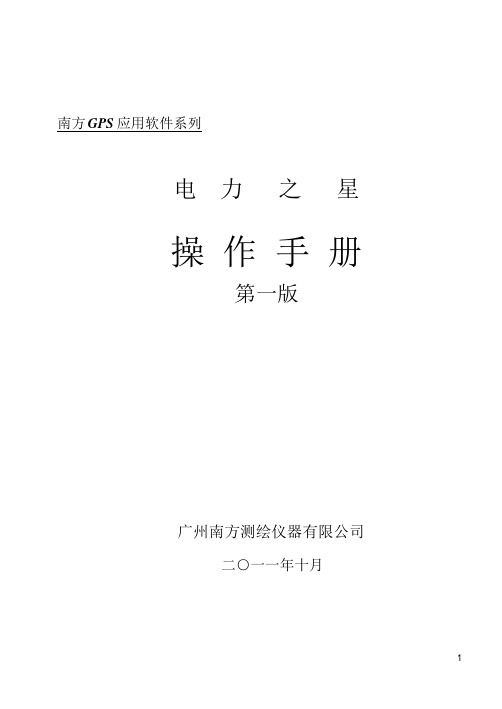
南方GPS 应用软件系列电力之星操作手册第一版广州南方测绘仪器有限公司二○一一年十月目录第一章概览 (5)1.1 软件介绍 (5)1.1.1 软件安装及运行: (5)1.1.2 主界面 (5)1.2 主要功能 (6)1.3 软件注册 (6)第二章使用入门 (8)2.1 连接移动站蓝牙 (8)2.1.1 手簿蓝牙与GPS接收机的配对 (8)2.1.2 电力之星的COM口设置 (9)2.2 新建工程 (11)2.3 求转换参数 (13)2.3.1 求转换参数的说明 (13)2.3.2 具体示例 (14)2.4 检核 (20)第三章电力线勘测和塔基断面放样 (21)3.1 电力线勘测 (21)3.2 塔基断面放样 (31)3.3 数据的转换与输出 (33)3第四章数据编辑与转换——转换之星 (35)4.1转换之星操作步骤简介 (36)第五章结束 (38)第一章概览阅读本章以了解电力之星的基本特点以及主要功能。
1.1 软件介绍GPS RTK实时动态定位技术在电力勘测及施工测量中取得了非常好的效果,应用越来越广泛。
基于此,南方测绘公司开发了“电力之星”手簿软件,电力之星是专业的RTK在电力勘测及施工领域的应用软件。
是专门针对供电系统用于架空送电线路野外勘测设计与施工的RTK手簿掌控测量软件。
它集成了勘测设计与施工的所有功能及辅助工具,兼容有市面流行的所有设计软件的接口,它使得我们的架空送电线路勘测越来越简单越来越轻松。
1.1.1 软件安装及运行:从南方卫星导航官网下载专区下载电力之星软件,解压后可以通过两种方法将EPStar文件夹拷贝到手簿的Flash Disk下。
方法一:手簿和PC同步,将EPStar文件夹拷贝至手簿Flash Disk中,即路径为:Flash Disk\EPStar\EPStar2.0.exe,运行EPStar2.0.exe即可。
方法二:使用SD卡将EPStar文件夹直接拷贝至手簿Flash Disk中,即路径为:Flash Disk\EPStar\EPStar2.0.exe,运行EPStar2.0.exe即可。
南方数据处理软件操作流程

图1 新建工程
4
南方数据处理软件操作流程
(2)增加野外观测数据
在菜单栏单击“数据输入”下的“增加观测数据文件”,如 图2所示。选择路径中选中存放GPS外业数据文件的文件夹,然后 在文件列表中选中所需要的数据文件,再点击确定即可完成观测 数据录入。
图2 增加野外观测数据
5
南方数据处理软件操作流程
(3)GPS基线处理
11
南方数据处理软件操作流程
12
图5 处理合格的网形图
南方数据处理软件操作流程
(4)对整网进行约束平差
① 数据录入:输入已知点坐标,给定约束条件。 ② 平差处理:进行整网无约束平差和已知点联合平差。根据以下 步骤依次处理。 a. 自动处理:基线处理完后点此菜单,软件将会自动选择合格基线 组网,进行环闭合差。 本次数据环闭合差报告中:闭合环最大节点数为3,闭合环总数为 23,同步环总数为10,异步环总数为13, 超限闭合环数为0,闭合 差最大值为0.0582,闭合差最小值为 0.0016,相对 闭合差最大值为 3.01ppm,相对闭合差最小值为0.13ppm。
10
南方数据处理软件操作流程
b. 点击基线列表,查看基线解算残差,将残差偏大的卫星进 行屏蔽后再解算此基线。 c. 双击当前基线调节天线截止角和历元间隔,再点击解算, 方差比大于3即为合格,但在调整的过程中,可能会出现很多的 组合方案和以之相对应的方差比,一般来说方差比越大,解算 效果越好。同时,在顾及方差比的同时,也要考虑图3中的X、 Y、Z增量的大小,顾忌二者,选取最优化的结果。 d. 当操作以上几步都不合格,要么删除禁用此不合格基线, 或重测。
8
南方数据处理软件操作流程
9
图4 删除周跳
南方数据处理软件操作流程
- 1、下载文档前请自行甄别文档内容的完整性,平台不提供额外的编辑、内容补充、找答案等附加服务。
- 2、"仅部分预览"的文档,不可在线预览部分如存在完整性等问题,可反馈申请退款(可完整预览的文档不适用该条件!)。
- 3、如文档侵犯您的权益,请联系客服反馈,我们会尽快为您处理(人工客服工作时间:9:00-18:30)。
第四版(修订版)
二○二年六月
广州南方卫星导航仪器有限公司 发布
GPS 静态处理软件
目录 第一章 简介和安装 ............................................................................................................... 1 1.1 软件简介和计算机配置要求 ..................................................................................... 1 1.1.1 软件简介 ............................................................................................................... 1 1.1.2 软件运行环境和计算机配置要求 ....................................................................... 1 1.2 软件安装步骤 .............................................................................................................. 2 1.3 软件启动和操作步骤 .................................................................................................. 6 第二章 主程序 ....................................................................................................................... 8 2.1 软件基本功能和界面 .................................................................................................. 8 2.1.1 主要功能 ............................................................................................................... 8 2.1.2 主界面 ................................................................................................................... 8 2.2 菜单介绍 .................................................................................................................. 9 2.2.1 文件 ..................................................................................................................... 10 2.2.2 数据输入 ............................................................................................................. 10 2.2.3 基线解算 ............................................................................................................. 12 2.2.4 平差处理 ............................................................................................................. 15 2.2.5 成果 ..................................................................................................................... 17 2.2.6 工具 ..................................................................................................................... 20 2.2.7 查看 ..................................................................................................................... 21 2.2.8 帮助 ..................................................................................................................... 23 第三章 静态数据处理 ......................................................................................................... 24 3.1 处理基本步骤 .......................................................................................................... 24 3.1.1 新建工程 ............................................................................................................. 24 3.1.2 增加观测数据 ..................................................................................................... 25 3.1.3 解算基线 ............................................................................................................. 26 3.1.4 检查闭合环和重复基线 ..................................................................................... 31 3.1.5 网平差及高程拟合 ............................................................................................. 31
GPS 静态处理软件
3.1.6 平差成果输出或者打印(参看第二章第五节) .................................................... 33 3.1.7 基线结果检验 ...................................................................................................... 47 3.2 特例处理 .................................................................................................................. 33 3.2.1 基线处理特例 ..................................................................................................... 33 3.2.2 确定合适的历元间隔 ......................................................................................... 34 3.2.3 如何确定合适的高度截止角 ............................................................................. 36 3.2.4 如何剔除无效历元 ............................................................................................. 37 3.2.5 残差图 ................................................................................................................. 39 第四章 动态数据后处理 ..................................................................................................... 40 4.1 处理基本步骤 ............................................................................................................ 40 4.2 软件中涉及后差分功能介绍 .................................................................................... 40 4.2.1 事后差分解算 ..................................................................................................... 40 4.3 动态数据解算 ............................................................................................................ 42 第五章 使用提示和注意事项 ............................................................................................. 45 5.1 基线向量处理条件设置原则 .................................................................................... 45 5.1.1 选取适当的基线解算类型 .................................................................................. 45 5.1.2 确定适当的基线解算条件 .................................................................................. 46 5.2 外业成果质量检核标准 ............................................................................................ 47 5.3 平差条件、基线向量的选择 ..................................................................................... 49 5.4 平差成果质量检验 ..................................................................................................... 51 5.5 GPS 网外部检核方法.................................................................................................. 53 第六章 工具软件使用 ......................................................................................................... 58 6.1 南方接收机数据下载 ................................................................................................. 58 6.1.1 数据传输软件简介和界面 .................................................................................. 58 6.1.2 菜单项 ................................................................................................................. 58 6.1.3 工具栏 .................................................................................................................. 62 6.1.4 状态栏 ................................................................................................................. 62
